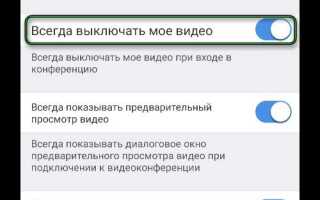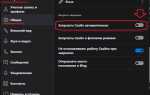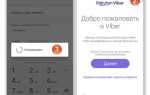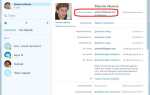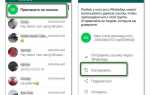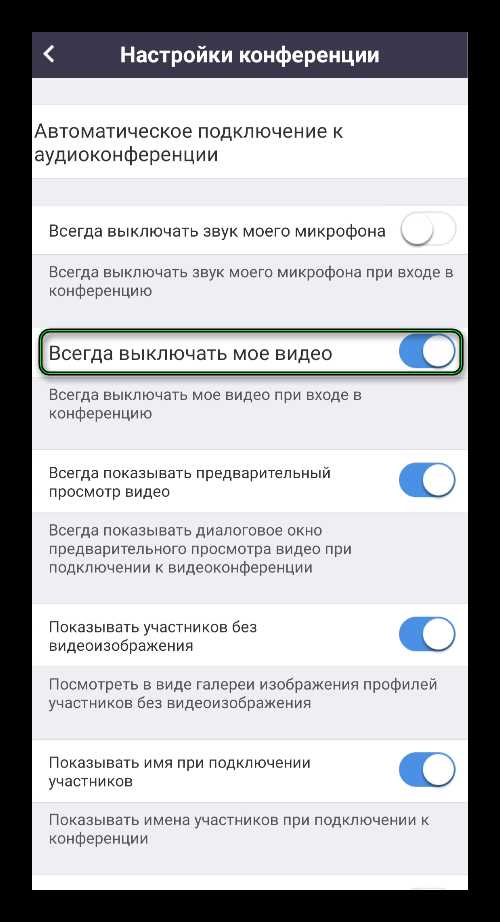
Работа видеокамеры – ключевой элемент любого звонка в Zoom. Без корректного подключения камеры участники конференции не смогут вас видеть, что особенно критично при онлайн-обучении, рабочих встречах и видеопрезентациях. Важно учитывать, что порядок действий зависит от используемого устройства – настольного компьютера, ноутбука, смартфона или планшета.
На компьютерах с Windows или macOS Zoom автоматически определяет встроенную или внешнюю USB-камеру. Однако если видео не появляется, необходимо проверить доступ Zoom к камере через настройки конфиденциальности системы, а также актуальность драйверов устройства. Важно: Zoom не будет видеть камеру, если она используется другим приложением – например, Skype или OBS Studio.
На телефонах под управлением Android и iOS приложение Zoom запрашивает доступ к камере при первом запуске. Если доступ не был предоставлен, изменить это можно в настройках телефона: Настройки → Zoom → Камера. При использовании аксессуаров, таких как внешние камеры для iPhone через Lightning или USB-C для Android, убедитесь, что устройство поддерживает работу с внешними видеоустройствами.
В статье ниже представлены пошаговые инструкции для каждого типа устройства, а также решения типичных проблем – черный экран, задержка видео, отсутствие доступа к камере.
Проверка наличия камеры и её работоспособности на Windows
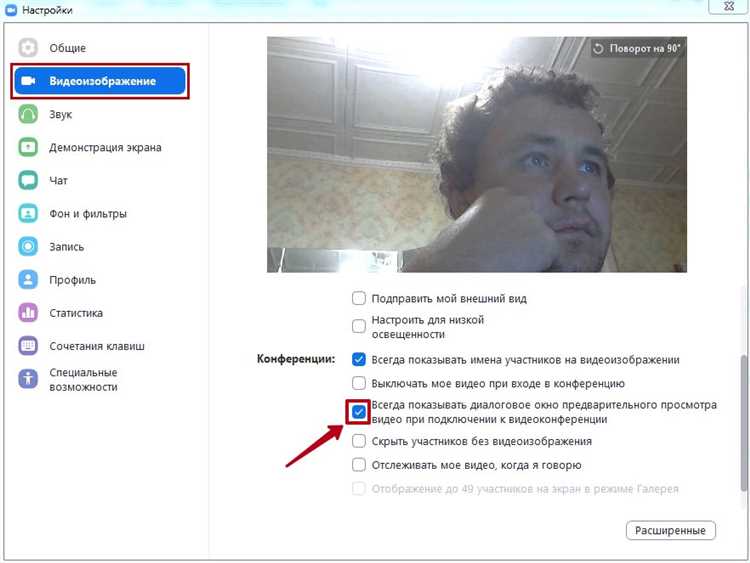
Откройте «Диспетчер устройств». Для этого нажмите клавиши Win + X и выберите нужный пункт в списке. Разверните раздел «Устройства обработки изображений» или «Камеры». В списке должна отображаться встроенная или внешняя камера. Если устройства нет – система её не распознала, возможно, отсутствуют драйверы.
Щёлкните правой кнопкой по названию камеры и выберите «Свойства». Проверьте статус в разделе «Общие». Если указано «Устройство работает нормально» – камера готова к использованию. При наличии ошибки попробуйте обновить драйвер через вкладку «Драйвер» – нажмите «Обновить драйвер» и выберите автоматический поиск.
Запустите стандартное приложение «Камера». Нажмите Win + S, введите «Камера» и откройте найденное приложение. Если изображение отображается – камера функционирует. При ошибке «Не удаётся найти камеру» – проверьте разрешения. Перейдите в «Параметры» → «Конфиденциальность» → «Камера» и убедитесь, что доступ к камере включён и разрешён для приложений.
Если камера не отображается в системе или не работает после обновления драйверов, проверьте подключение кабеля (для USB-камер), а также работоспособность на другом ПК. При необходимости используйте сайт производителя для загрузки актуальных драйверов.
Настройка доступа к камере в параметрах Windows

Откройте меню «Пуск» и перейдите в «Параметры» → «Конфиденциальность и безопасность» → «Камера». Убедитесь, что переключатель «Доступ к камере для этого устройства» включён. Если он отключён, нажмите «Изменить» и активируйте доступ.
Ниже включите параметр «Разрешить приложениям доступ к камере». Прокрутите список и проверьте, что напротив Zoom переключатель также находится во включённом положении. Если Zoom отсутствует в списке, он может использовать доступ по умолчанию, и его нужно разрешить в разделе «Разрешить классическим приложениям доступ к камере».
Перейдите в самый низ окна и проверьте, включён ли пункт «Разрешить классическим приложениям доступ к камере». Это необходимо для корректной работы Zoom, установленного через официальный установщик, а не из Microsoft Store.
После внесения изменений перезапустите Zoom, чтобы настройки вступили в силу. Если камера по-прежнему не определяется, убедитесь, что она отображается в диспетчере устройств в разделе «Устройства обработки изображений» без ошибок.
Выбор камеры в настройках Zoom на компьютере
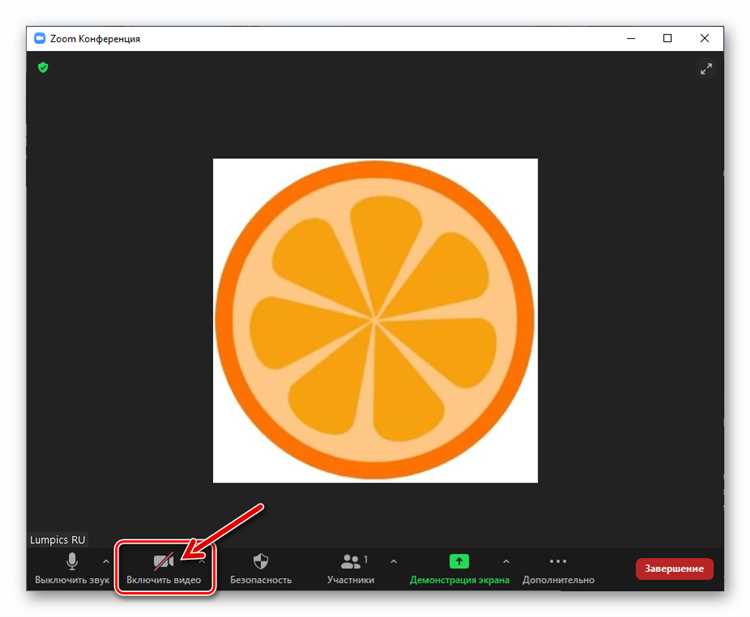
Для точного выбора активной камеры в Zoom выполните следующие действия:
- Откройте Zoom и нажмите на значок шестерёнки в правом верхнем углу главного окна.
- Перейдите в раздел «Видео» в левом меню настроек.
- В выпадающем списке «Камера» выберите нужное устройство. Zoom отобразит изображение с каждой доступной камеры в режиме предварительного просмотра.
Рекомендации при наличии нескольких камер:
- Если установлено несколько веб-камер (встроенная и внешняя), выбирайте внешнюю – обычно она обеспечивает лучшее качество изображения.
- Названия камер могут отображаться как «USB Camera», «HD Webcam», «Integrated Camera» – ориентируйтесь на производителя или модель.
- Если камера не отображается в списке, проверьте её подключение и наличие драйверов в диспетчере устройств Windows или настройках системы macOS.
Дополнительные советы:
- Проверяйте включение камеры в сторонних приложениях – одновременное использование может блокировать доступ в Zoom.
- Для стабильной работы рекомендуются камеры с поддержкой UVC (USB Video Class), не требующие установки дополнительных драйверов.
- После выбора камеры проверьте качество изображения в окне предварительного просмотра – Zoom сохраняет последние настройки автоматически.
Подключение внешней USB-камеры к ноутбуку или ПК
Внешняя USB-камера подключается напрямую к свободному USB-порту. Убедитесь, что выбранный порт работает корректно – предпочтительнее использовать USB 3.0 для минимальной задержки и лучшего качества изображения.
- Подключите камеру к USB-разъему. Приоритет – порты на задней панели системного блока (для ПК), так как они обеспечивают стабильное питание.
- Дождитесь автоматической установки драйвера. Windows 10 и 11, как правило, распознают большинство моделей без необходимости скачивания ПО.
- Если устройство не определяется, загрузите драйвер с официального сайта производителя. Убедитесь, что версия совместима с вашей ОС.
- Проверьте работоспособность камеры через стандартное приложение «Камера» или в настройках Zoom – раздел «Видео».
Если в системе несколько камер (например, встроенная и внешняя), Zoom может выбрать не ту по умолчанию.
- Откройте Zoom и перейдите в «Настройки» → «Видео».
- В выпадающем списке выберите нужную модель USB-камеры.
Для стабильной работы избегайте подключения камеры через USB-хабы без внешнего питания. При использовании камер с высоким разрешением (1080p и выше) система должна соответствовать минимальным требованиям – не менее 4 ГБ ОЗУ и современный процессор (Intel i3 и выше).
Если изображение тормозит или зависает, проверьте загрузку процессора и обновите драйвер видеокарты.
Включение камеры в Zoom на Android-смартфоне
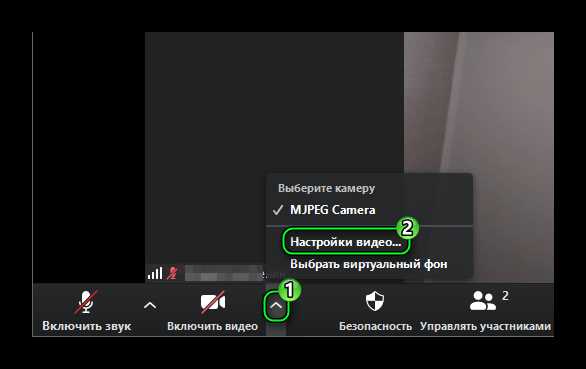
Откройте приложение Zoom и войдите в свою учетную запись. На главном экране нажмите «Новая конференция» или присоединитесь к уже созданной, выбрав «Войти». При подключении убедитесь, что активирован переключатель «Включить видео».
Если камера не включается автоматически, нажмите на значок камеры в нижней панели вызова. При первом запуске система запросит разрешение на доступ к камере – подтвердите его. Без этого Zoom не сможет использовать камеру устройства.
Для изменения настроек камеры нажмите на экран, затем выберите значок с тремя точками («Дополнительно») и перейдите в раздел «Настройки встречи». Убедитесь, что параметр «Показать видео» включён.
Если изображение не отображается, проверьте, не занята ли камера другим приложением. Закройте все фоновые процессы и перезапустите Zoom. При необходимости выполните перезагрузку телефона.
Для переключения между фронтальной и основной камерой нажмите на значок с двумя стрелками в правом верхнем углу экрана во время видеозвонка.
Рекомендуется использовать Zoom-версию не ниже 5.10 для корректной работы камеры на большинстве Android-устройств. Обновление доступно через Google Play.
Разрешение доступа к камере для Zoom на iPhone
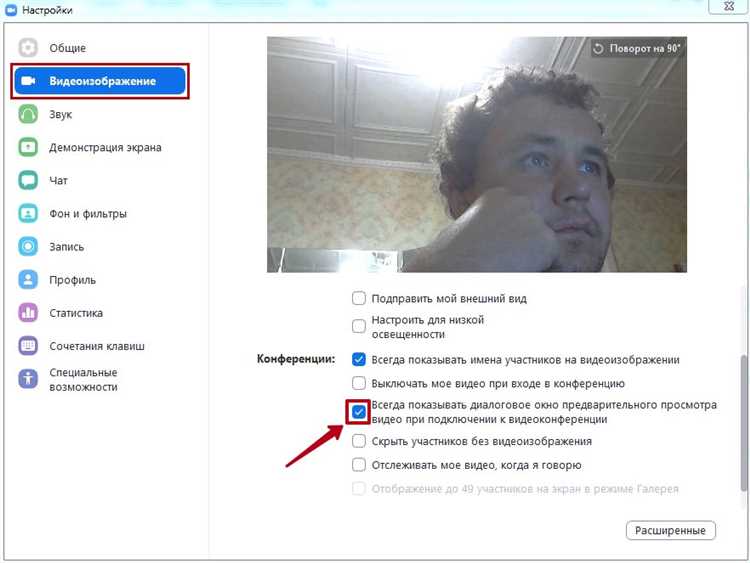
Для работы камеры в Zoom на iPhone необходимо предоставить приложению разрешение на использование камеры через системные настройки iOS.
Чтобы проверить и включить доступ, откройте «Настройки» → «Конфиденциальность» → «Камера». В списке приложений найдите Zoom и убедитесь, что переключатель активирован (зелёный).
Если переключатель выключен, Zoom не сможет использовать камеру, и при попытке видеозвонка изображение не будет передаваться.
При первом запуске Zoom с видео вызовом iPhone запрашивает разрешение на камеру автоматически. Если вы отказали – придётся включать доступ вручную через настройки.
Для быстрого доступа к камере во время конференции можно использовать кнопку с видеокамерой внизу экрана Zoom – при отсутствии разрешения появится всплывающее уведомление с предложением перейти в настройки.
Если камера не работает, несмотря на активное разрешение, рекомендуем проверить обновления iOS и приложения Zoom, а также перезагрузить устройство.
Переключение между фронтальной и основной камерами в Zoom
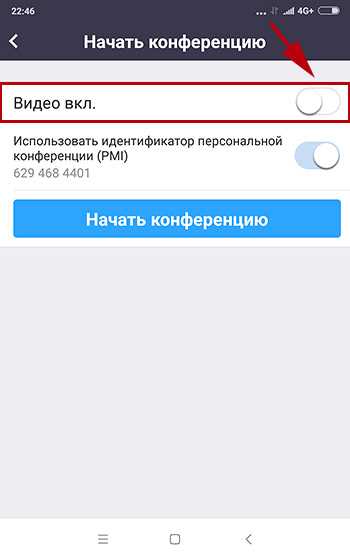
В мобильном приложении Zoom переключение между камерами осуществляется через иконку камеры, расположенную в верхнем или нижнем меню во время видеозвонка. Нажмите на значок с изображением камеры и выберите «Переключить камеру» – приложение переключит поток с фронтальной на основную и обратно.
На компьютере Zoom по умолчанию использует одну подключённую камеру. Для смены камеры зайдите в меню настроек, выбрав значок шестерёнки в главном окне, затем перейдите в раздел «Видео». В выпадающем списке «Камера» выберите нужное устройство. Если на ПК установлено несколько камер (например, встроенная и внешняя), переключение происходит только через это меню, во время видеозвонка прямой кнопки смены камеры нет.
При использовании внешних камер убедитесь, что драйверы установлены корректно, а выбранное устройство не занято другими приложениями. Для быстрого переключения на телефоне рекомендуется обновить Zoom до последней версии, так как в новых выпусках оптимизирована работа с камерами и добавлена поддержка жестов для смены камеры.
Если камера не переключается, проверьте разрешения приложению в настройках устройства – Zoom должен иметь доступ к обеим камерам. В веб-версии Zoom переключение камер зависит от настроек браузера и может требовать перезагрузки вкладки с выбором камеры в диалоговом окне.
Решение проблем, если Zoom не видит камеру
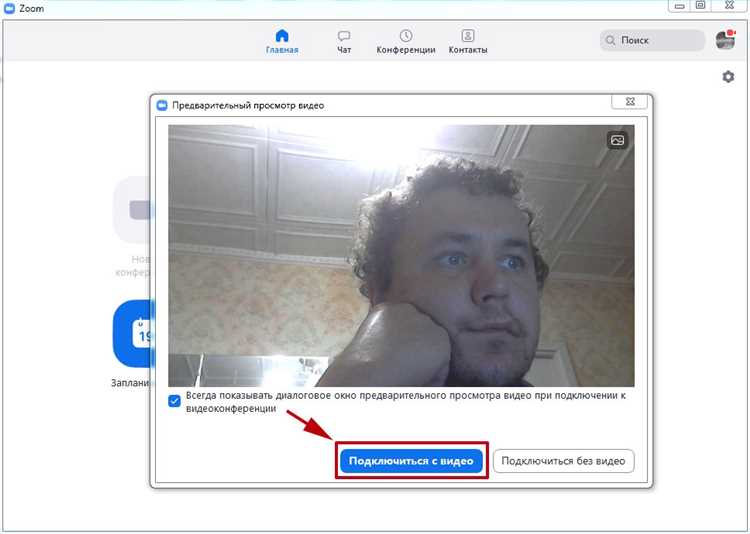
Проверьте, что камера физически подключена и включена. Для внешних USB-камер убедитесь, что кабель надежно вставлен и устройство отображается в диспетчере устройств (Windows) или в разделе «Системный отчет» > «USB» (macOS).
Перезапустите Zoom и закройте другие приложения, которые могут использовать камеру (Skype, Teams, браузеры). Одновременное использование камеры несколькими программами блокирует доступ Zoom.
В настройках Zoom откройте раздел «Видео» и выберите нужное устройство в списке камер. Если камера отсутствует, обновите драйверы устройства через официальный сайт производителя или диспетчер устройств.
Проверьте права доступа Zoom к камере. В Windows откройте «Параметры» > «Конфиденциальность» > «Камера» и убедитесь, что разрешен доступ для приложений и отдельно для Zoom. На macOS перейдите в «Системные настройки» > «Безопасность и конфиденциальность» > «Камера» и активируйте Zoom.
Обновите Zoom до последней версии через официальный сайт или встроенный автообновитель. Старые версии могут не поддерживать новые драйверы и устройства.
Если камера не определяется на телефоне, проверьте настройки приложения в разделе «Приложения» > Zoom > «Разрешения» и активируйте доступ к камере. Перезагрузите устройство и повторите попытку.
При использовании внешних камер с мобильными устройствами (через адаптеры USB-C или Lightning) убедитесь в совместимости и наличии необходимого питания для камеры.
Если проблема сохраняется, сбросьте настройки Zoom: удалите приложение и установите заново, чтобы исключить повреждение кэша или настроек.
Вопрос-ответ:
Как подключить внешнюю камеру к Zoom на компьютере?
Для подключения внешней камеры к Zoom на компьютере сначала убедитесь, что камера правильно подключена к USB-порту и установлены необходимые драйверы. Затем откройте Zoom, перейдите в настройки (иконка шестерёнки) и выберите раздел «Видео». В списке доступных камер выберите вашу внешнюю камеру. После этого изображение с камеры должно отображаться в окне предпросмотра. Если камера не появляется, попробуйте перезапустить Zoom и проверить подключение.
Почему Zoom не видит камеру на телефоне и что делать?
Если Zoom не распознаёт камеру на телефоне, стоит проверить, предоставлены ли приложению необходимые разрешения для доступа к камере в настройках телефона. Также проверьте, что другие приложения могут использовать камеру, чтобы исключить аппаратные проблемы. Если разрешения даны, а проблема сохраняется, попробуйте перезапустить приложение Zoom или телефон. В редких случаях помогает переустановка Zoom.
Можно ли использовать одновременно встроенную и внешнюю камеру в Zoom на компьютере?
В стандартном режиме Zoom позволяет выбрать только одну активную камеру для видеотрансляции. Однако можно переключаться между встроенной и внешней камерой в настройках видео. Для показа изображения с двух камер одновременно понадобятся дополнительные программы, которые создают виртуальную камеру, объединяющую видеопотоки.
Как изменить камеру в Zoom во время видеозвонка на телефоне?
Во время звонка в Zoom на телефоне нажмите на экран, чтобы появилось меню управления. Там найдите иконку переключения камеры — обычно это значок с двумя стрелками или камерой. Нажмите на неё, чтобы переключиться с фронтальной камеры на основную и наоборот. Это позволяет быстро менять изображение без завершения вызова.
Какие настройки камеры в Zoom помогут улучшить качество видео?
Для улучшения видео в Zoom можно в настройках видео активировать функцию улучшения внешнего вида (например, «улучшение внешности»), а также проверить разрешение камеры — некоторые устройства позволяют выбрать качество видео. Важно также обеспечить хорошее освещение и стабильное подключение к интернету, так как это напрямую влияет на качество трансляции.
Почему камера не включается в Zoom на компьютере, хотя другие приложения её видят?
Если камера не работает в Zoom, но в других программах она функционирует нормально, проблема часто связана с настройками самого Zoom или правами доступа. Проверьте, разрешён ли Zoom использовать камеру в системных настройках компьютера. На Windows это делается через «Параметры» → «Конфиденциальность» → «Камера», а на macOS — в разделе «Системные настройки» → «Безопасность и конфиденциальность» → «Камера». Также убедитесь, что в Zoom выбрана правильная камера в меню настроек видео. Иногда помогает закрыть другие приложения, которые могут блокировать камеру, и перезапустить Zoom.